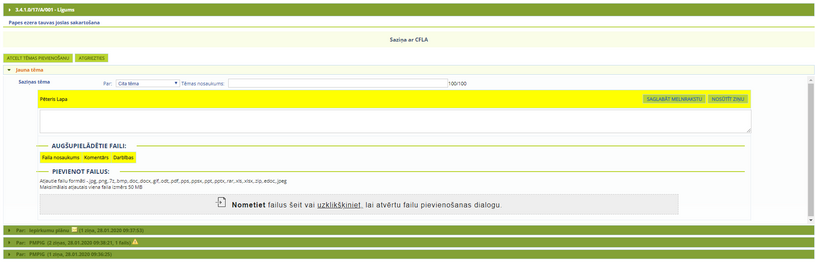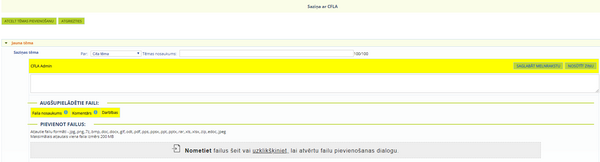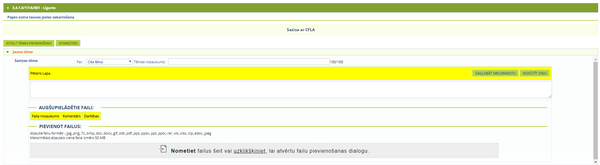Saziņa ar CFLA (AF)
<ATGRIEZTIES UZ SATURA RĀDĪTĀJU
Saziņa
| Piekļuves ceļš | |
| | |
Sadaļa Saziņa parādās tikai, kad projekts ir statusā "Līgums".
Tā ir sadaļa, kur ir iespēja sarakstīties ar projekta vadītāju(PV), neizmantojot e-pasta saraksti.
Sarakstā tiek attēlotas visas tēmas par kurām notiek saziņa. Par katru tēmu ir šāda informācija:
- nosaukums;
- ikona
 – tēmā ir neizlasīta ziņa;
– tēmā ir neizlasīta ziņa; - tēmas saņemto, nosūtīto ziņu un ziņas melnraksta kopskaits;
- datums un laiks, kad nosūtīta pēdējā ziņa/saglabāts pēdējās ziņas melnraksts;
- pievienoto failu skaits.
Poga <Pievienot jaunu tēmu> – nodrošina jaunas tēmas un ziņas vai ziņas melnraksta izveidošanu.
Izvēršot tēmu ar ikonu ![]() , kas atrodas tēmas informatīvajā joslā, tiek attēlots tēmas ziņu saraksts.
, kas atrodas tēmas informatīvajā joslā, tiek attēlots tēmas ziņu saraksts.
No PV nosūtītās ziņas tiek attēlotas gaiši zaļā krāsā, no e-vides nosūtītās – gaiši zilā krāsā, ziņas melnraksts – dzeltenā krāsā.
Par katru ziņu tiek attēlota šāda informācija:
- sūtītāja vārds un uzvārds;
- nosūtīšanas datums un laiks;
- pie izejošās ziņas tiek attēlotas ikonas
 (ziņu nav izlasījusi CFLA) vai
(ziņu nav izlasījusi CFLA) vai  (ziņu ir izlasījusi CFLA);
(ziņu ir izlasījusi CFLA); - augšupielādēto failu saraksts – Faila nosaukums, Faila izmērs, Komentārs.
Poga <Pievienot ziņu> – nodrošina jaunas ziņas vai ziņas melnraksta izveidošanu.
Par katru ziņas melnrakstu tiek attēla šāda informācija:
- sūtītāja vārds un uzvārds;
- izveidošanas datums un laiks;
- ikona
 ;
; - poga <Labot nenosūtīto ziņu> – nodrošina saglabātās ziņas melnraksta labošanu un/vai nosūtīšanu;
- augšupielādēto failu saraksts – Faila nosaukums, Faila izmērs, Komentārs.
Ziņas melnraksta ikona ![]() – lietotājam nodrošina:
– lietotājam nodrošina:
- saglabātā ziņas melnraksta dzēšanu, ja atrodas ziņas melnraksta informatīvajā joslā;
- ziņas melnraksta augšupielādētā faila dzēšanu, ja atrodas failu sarakstā
!!! Projektiem, kas ir statusā "Pārtraukts" vai "Pārtraukts uzraudzības periodā" šī sadaļa ir pieejama tikai skatīšanai, jaunu saziņu veidot nav iespējams.
Jaunas saziņas tēmas pievienošana
| Piekļuves ceļš | |
| | |
Lai sadaļā Saziņa pievienotu jaunu tēmu, nepieciešams nospiest pogu <Pievienot jaunu tēmu>, virs Saziņas tabulas. Pēc pogas nospiešanas, lietotājam uz ekrāna tiek attēlota forma jaunas tēmas un ziņas ievadei.
Formā tiek attēloti šādi lauki:
- Par – iespēja izvēlēties saziņas tēmu – "PMPIG’" "Iepirkumu plāns", "Līguma grozījums", "Progresa pārskats", "Cita tēma";
- Tēmas nosaukums – attēlojas, ja ir izvēlēta tēma "Cita tēma", obligāti jānorāda tēmas nosaukums;
- Nr. – ja izvēlās PPPIG, IP, LG vai PP, tad saraksti ir iespējams piesaistīt konkrētam ierakstam, kas jau ir iesniegti
Pēc tēmas informācija ievades, obligāti ir jāievada ziņas informācija.
Jaunas ziņas pievienošana
| Piekļuves ceļš | |
| | |
Saziņā ir iespējams pievienot jaunu ziņu divos veidos:
- virs Saziņas tabulas nospiežot pogu <Pievienot jaunu tēmu>;
- atverot esošo saziņas tēmu un pievieno jaunu ziņu – tēmas informatīvajā joslā nospiež pogu <Pievienot ziņu>. Pēc pogas nospiešanas, tiek attēlota forma jaunas ziņas ievadei.
Formā tiek attēloti šādi lauki:
(saziņas teksts) – ierobežota garuma teksta lauks, obligāti aizpildāms;
Pie katras saziņas tēmas ir iespējams augšupielādēt failus, maksimāli atļautais viena faila izmērs 200MB, pievienot pie faila komentāru.
Poga <Saglabāt melnrakstu> – ziņas melnrakstu saglabā un tas ir pieejama apskatei, labošanai un nosūtīšanai;
Poga <Nosūtīt ziņu> – ziņu saglabā, nosūta ziņu un tā ir pieejama apskatei;
Poga <Dzēst> – dzēš ziņas/ziņas melnrakstam augšupielādēto failu.